Tlač do PDF poskytuje možnosť generovať dokumenty PDF so záznamovými dátami. Obsah dokumentu je definovaný pomocou šablóny.
Dôležité: Musíte mať aspoň jednu šablónu pre typ entity záznamu, ktorý chcete vytlačiť.
Tlač jedného záznamu
Tisk do PDF je k dispozícii v podrobnom zobrazení pod rozbaľovacím zoznamom vedľa tlačidla ‚Upraviť‘.
Tlač viacerých záznamov
Tlač do PDF je k dispozícii v zobrazení zoznamu ako hromadná akcia. Musíte vybrať potrebné záznamy a kliknúť na Tlač do PDF z ponuky Akcie. Vygeneruje jeden zlúčený súbor PDF pre viac záznamov.
V predvolenom nastavení je maximálny počet záznamov obmedzený na 50. Limit je definovaný parametrom config massPrintPdfMaxCount.
Všimnite si, že číslovanie stránok sa resetuje pre každý záznam. {pageAbsoluteNumber}Ak chcete vytlačiť absolútne čísla stránok v päte, musíte použiť zástupný symbol.
Obmedzenie prístupu k tlači
Možno to dosiahnuť obmedzením prístupu k entite typu Šablóna.
Šablóny
Obsah:
- Zobrazení kódu
- Zobrazení kódu
- Problémy se znakovými sadami
- Přístup k šablonám
- Číslování stránek
- Rozbití stránky
- Kontrola stavu
- Každý iterátor
- snímky
- Formátování data a času
- Formátování čísel
- Symbol měny
- Textové pole
- Související záznamy
- Multi-enum & Array pole
- Pole kontrolního seznamu
- Pole čárového kódu
- Tabulky
- Syrové hodnoty
- Mapy
- Vlastní pomocníci
Dostupné na Administráciu > Šablóny PDF.
Pre presnejšie úpravy sa odporúča použiť režim zobrazenia kódu. Pre prepnutie do zobrazenia kódu kliknite na tlačidlo </>.
Môžete vytlačiť pole záznamu aj pole súvisiacich záznamov pomocou zástupných symbolov vo vašej šablóne.
Príklady:
{{name}}– názov záznamu;{{assignedUserName}}– pridelený užívateľ;{{account.name}}–
názov súvisiaceho účtu.
Poznámka: Ak sa názov atribútu zhoduje s menom nejakého pomocníka, môžete použiť nasledujúci tvar: {{this.attributeName}}.
Názov dokumentu môžete zadať pomocou poľa Názov (od verzie 7.0.0). {$name}zástupný symbol je k dispozícii na nahradenie názvu entity.
Zobrazenie kódu
Režim zobrazenia kódu je možné aktivovať kliknutím na tlačidlo. Umožňuje upravovať surové HTML a zabezpečiť, aby rozvrhnutie nebolo rozbité.
Problémy so znakovými sadami
Ak sa niektoré znaky nezobrazujú vo vygenerovaných súboroch PDF, možno to zvyčajne vyriešiť zmenou písma v šablóne. Pre arabčinu použite font ‚AlArabiya‘, pre čínštinu – ‚CID-0 sk‘.
Prístup k šablónam
Správca môže pridať kartu Šablóny v časti Správa > Užívateľské rozhranie. Prístup k šablónam musí byť definovaný v Role (Rozsah šablón).
Číslovanie stránok
{pageNumber}– aktuálne číslo stránky{totalPageNumber}– celkový počet záznamov (od 5.7.12){pageAbsoluteNumber}– absolútne číslo stránky pri tlači viacerých záznamov
Zalomenie stránky
{{pagebreak}}
<br pagebreak="true">
Kontrola stavu
if
unless
Na rozdiel od if .
{{#if value}}
{{value}}
{{/if}}
{{#if value}}
{{value}}
{{else}}
žiadna hodnota
{{/if}}
{{#unless value}}
žiadna hodnota
{{/if}}
{{/unless}}
{{#unless value}}
žiadna hodnota
{{/if}}
{{else}}
{{value}}
{{/unless}
ifEqual
{{#ifEqual a b}}
a je rovné b
{{else}}
a nie je rovno b
{{/ifEqual}}
ifNotEqual
Opak k ifEqual .
Prechádzanie zoznamu položiek.
Príklad:
{{#each contacts}}
Contact name: {{name}}
{{/each}}
Tlač tabuliek:
{{#tableTag}}
{{#each contacts}}
{{#trTag}}
{{#tdTag}}{{name}}{{/tdTag}}
{{#tdTag}}{{amount}}{{/tdTag}}
{{/trTag}}
{{/each}}
{{/tableTag}}
itemList je pole jsonArray (dostupné v typoch entít Ponuka, Predajná objednávka, Faktúry).
Poznámka: Použitie značiek <tr> a <td> spolu s {{#each}} pomocníkom sa neodporúča, pretože naruší rozloženie upraviteľného prvku.
Zobrazenie určitého počtu položiek v jednom riadku (od verzie 5.9.2):
{{#each contacts}}
{{#ifMultipleOf @key 3}}<br>{{/ifMultipleOf}}{{name}}
{{/each}}
Prístup k nadradenému rozsahu:
{{#each contacts}}
{{../name}}
{{/each}}
Snímky
{{imageTag imageFieldNameId width=50 height=50}}
- imageFieldNameId je názov poľa obrázku, zreťazený s Id
- šírku a výšku je možné vynechať
Ďalší spôsob tlače obrázkov pre staršie verzie. Pridaním do zobrazenia kódu:
<img decoding="async" src="data:image/svg+xml,%3Csvg%20xmlns='http://www.w3.org/2000/svg'%20viewBox='0%200%200%200'%3E%3C/svg%3E" data-lazy-src="{{file imageFieldNameId}}"><noscript><img decoding="async" src="{{file imageFieldNameId}}"></noscript>
imageFieldNameId – názov obrazového poľa zreťazený s príponou Id.
{{dateFormat createdAt_RAW format='MMMM DD, YYYY' timezone='Europe/London'}}
Formát poľa Dátum:
{{dateFormat closeDate_RAW format='YYYY MMMM DD'}}
Formát tlače teraz:
{{dateFormat now_RAW format='MMMM DD, YYYY HH:mm'}}
Dnešný formát tlače:
{{dateFormat today_RAW format='MMMM DD,YYYY'}}
Konkrétny jazyk:
{{dateFormat createdAt_RAW format='MMMM DD' language='de_DE'}}
Formátovanie čísel
Ak chcete zobraziť čísla s plávajúcou desatinnou čiarkou bez zlomkovej časti (ako celé číslo), použite nasledujúci výraz:
{{numberFormat quantity_RAW decimals=0}}
quantity je názov poľa.
Vlastné formátovanie hodnôt mien:
{{numberFormat unitPrice_RAW decimals=2 decimalPoint=',' thousandsSeparator=' '}}
Hodnota 10000.5 bude tlačená ako 10 000,50.
Všimnite si, že časť _RAW je pripojená k názvu poľa.
Symbol meny
{{amountCurrencySymbol}}
kde amount je názov poľa (typu mena).
Textové pole
Na zobrazenie textových polí (viacriadkových) použite trojité zložené zátvorky: {{{description}}}.
Súvisiace záznamy
Many-to-many a one-to-many.
Je možné prechádzať zbierkou odkazov.
Maximálny počet záznamov je 100. Je možné ho zmeniť konfiguračným parametrom htmlizerLinkLimit.
Príklad tlače mien kontaktov a rolí príležitosti:
{{#each contacts}}
Name: {{name}},
Role: {{opportunityRole}},
Contact's Account Type: {{account.type}}
{{/each}}
kde contacts je názov vzťahu. Názvy vzťahov môžete získať v Administrácia > Správa Entít.
Príklad tlače mien kontaktov príležitosti:
{{#each contactsIds}}
{{var this ../contactsNames}}
{{/each}}
Tlač vybraných položiek:
{{#each fieldName}}
{{./this}}
{{/each}}
Pole kontrolného zoznamu
K dispozícii od verzie 5.8.0.
Option 1: {{checkboxTag fieldName option='Option 1' color='blue'}}
Option 2: {{checkboxTag fieldName option='Option 2' color='blue'}}
Option 3: {{checkboxTag fieldName option='Option 3' color='blue'}}
Pole čiarového kódu
K dispozícii od verzie 5.8.0.
{{barcodeImage barcodeField type='EAN8' width=60 height=30 fontsize=14 text=true padding=0}}
barcodeField je názov vášho odboru.
Dostupné typy:
- KÓD128
- KÓD128A
- KÓD128B
- KÓD128C
- EAN13
- EAN8
- EAN5
- EAN2
- UPC
- UPCE
- ITF14
- pharmacode
- QR kód
Tabuľky
Môžete použiť bežný tag tabuľky alebo špeciálneho pomocníka tableTag (dostupný od verzie 5.8.0). Druhý spôsob je vhodnejší pri použití pomocníka {{#each}} vo vnútri tabuľky.
Nasledujúci príklad vytlačí všetky príležitosti účtu vo formáte tabuľky.
V zobrazení kódu:
{{#tableTag width="80%" border="0.5pt" cellpadding="4"}}
{{#each opportunities}}
{{#trTag}}
{{#tdTag width="40%"}}{{name}}{{/tdTag}}
{{#tdTag width="30%"}}{{assignedUserName}}{{/tdTag}}
{{#tdTag width="30%" align="right"}}{{stage}}{{/tdTag}}
{{/trTag}}
{{/each}}
{{/tableTag}}
kde trTag je riadok tabuľky, tdTag je bunka tabuľky.
Surové hodnoty
Ak chcete získať prístup k nespracovanej hodnote konkrétneho atribútu, musíte ho pridať _RAW k názvu atribútu. Nespracovaná hodnota nie je vo formáte, časové pásmo je UTC pre pole dátumu a času.
Príklad (aplikácia iného formátu na nespracovanú hodnotu):
{{numberFormat quantity_RAW decimals=0}}
quantity je názov poľa.
Mapy
Je možné vytlačiť obrázok Map Google vo formáte PDF.
Vlastní pomocníci
Viz zde .